Sådan rydder du cookies og cache på Android
Chancerne er, at du surfede på internettet, og du så en meddelelse som en popup på din browserskærm, der fortæller dig, at denne side bruger cookies. Og det meste af tiden smækker du bare knap "OKAY" .
Nå, hjemmesidecookies er mere formelt kendt som HTTP-cookies. Hvis vi skal specificere det, er en cookie et lille stykke data fra en bestemt hjemmeside, som gemmes på brugerens computer, mens han surfer på nettet. clearing
De kan dog have flere funktioner, såsom at fortsætte med at spore din browsingaktivitet for at levere målrettet information såsom annoncer for varer eller tjenester. Dette er hovedårsagen til, at du skal søge efter noget på Amazon, og senere samme dag dukker det samme op på Facebook eller Google.
Så hvis du vil rydde cookies og placeringsdata på din Android-smartphone, er her gode nyheder til jer. Her i denne guide vil jeg forklare det samme. Så sørg for at følge denne guide til slutningen.
Trin til at rydde cookies, webstedsdata og cache på Android
Dette er en meget nem proces; Du kan gøre dette med et par enkle klik. Så hvis du ikke er klar over dette, skal du følge nedenstående trin:
- Først og fremmest skal du løbe Google Chrome på din Android-enhed, og klik på knappen lodret trepunkt placeret i øverste højre hjørne af skærmen.
- Gå derefter til afsnittet Arkiv fra den åbne rullemenu.
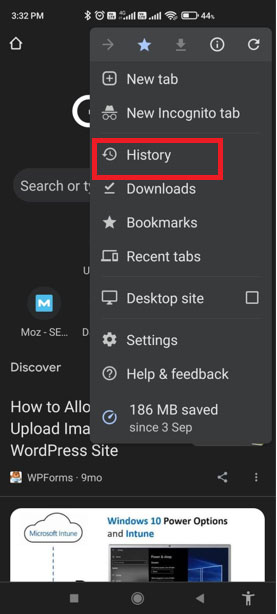
- Gå derefter til Slet browserdata .
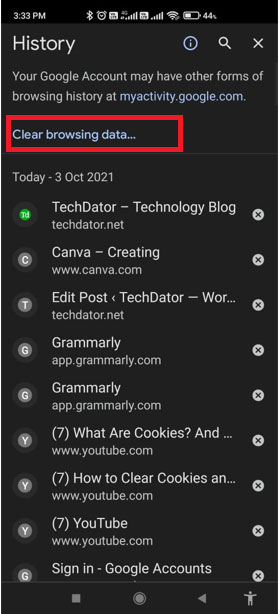
- Nu skal du vælge den type data, du ønsker at slette. Men før det skal du vælge tidsperioden for, hvor langt du ønsker at scanne.
- Dernæst skal du markere boksen foran Cookies og hjemmesidedata Og fravælg alt andet. Tryk derefter på Slet data .
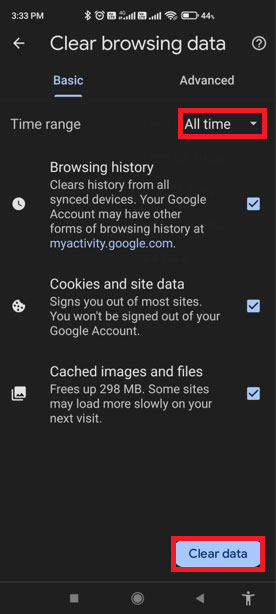
- Nu dukker et vindue op, der spørger, om du er sikker på, hvad du laver. For det skal du markere alle de felter, du ønsker at inkludere og trykke knappen Scan for at fortsætte.
Trin til at rydde cookies til Edge-browseren på Android
I tilfælde af at du bruger Edge-browseren i stedet for at bruge Google Chrome på din Android-smartphone. Derefter kan du følge trinene som nævnt nedenfor:
- Først skal du løbe Edge Browser på din Android-enhed, og klik på knappen lodret trepunkt placeret nederst på skærmen.
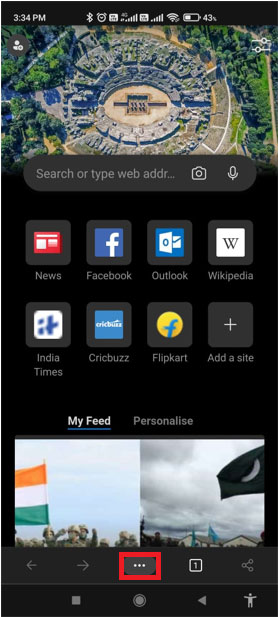
- Gå derefter til Indstillinger og klik på Fortrolighed og sikkerhed .
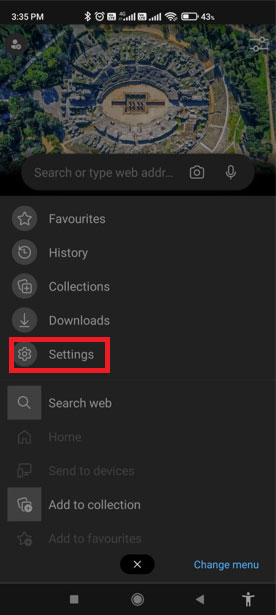
- Find og vælg nu Slet browserdata .
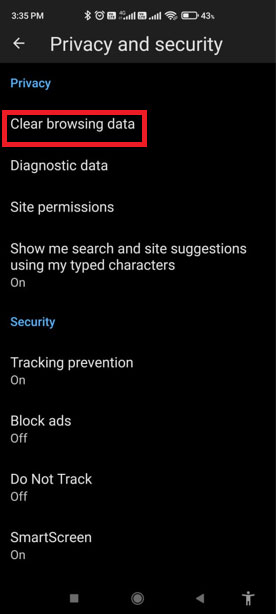
- Vælg derefter en mulighed Cookies og hjemmesidedata og tryk knappen at tørre .
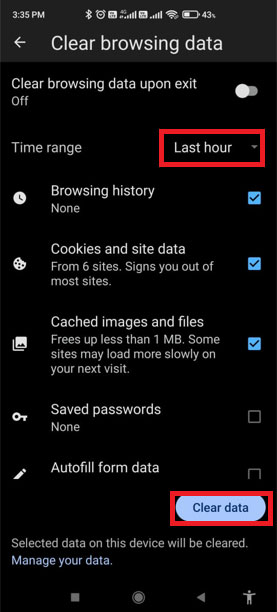
- Nu, hvis du beder om bekræftelse, skal du trykke på Scan mulighed endnu engang.
Så dette var nogle af de metoder, du kan bruge til at rydde cookies og webstedsdata på din browser på din Android-smartphone. Vi håber, du kan gøre det nu. Men hvis du har nogle forslag til os, så sørg for at skrive en kommentar i kommentarfeltet nedenfor.









